पेन ड्राइव का डाटा कैसे रिकवर करे जाने आसान तरीका
आज हम आपको पेन ड्राइव का डाटा कैसे रिकवर करे के बारे में बताने जा रहे है अगर आप पेन ड्राइव से डेटा रिकवर कैसे करे के बारे में भी जानना चाहते है तो आप बिलकुल सही पोस्ट पढ़ रहे इस पोस्ट में हम आपको इसके बारे में पूरी जानकारी देंगे हमे उम्मीद है की आपको हमारी पोस्ट ज़रूर पसंद आयेगी।
आज की पोस्ट में आपको पेन ड्राइव से डेटा रिकवर कैसे करे के बारे में जानने को मिलेगा जिसके बारे में हम आपको बिलकुल सरल तरीका बतायेंगे।
हम सभी पेन ड्राइव का उपयोग डेटा को स्टोर करने के लिए करते है आज हर किसी के पास पेन ड्राइव मिल जाएगी लेकिन कई बार ऐसा होता है की पेन ड्राइव का डेटा डिलीट हो जाता है इसका कारण यह है की जब पेन ड्राइव को किसी अलग-अलग कंप्यूटर में उपयोग किया जाता है तो उसमें वायरस आ जाता है जिससे डेटा डिलीट हो जाता है।
कई बार अक्सर हमसे गलती से भी डेटा डिलीट हो जाता है जिसमें हमारी बहुत सी जरूरी चीजें स्टोर रहती है तो इस स्थिति में कैसे हम अपने डेटा डिलीट को प्राप्त कर सकते है तो उसके लिए आप डेटा रिकवर का यूज़ करके अपने डेटा डिलीट को रिकवर कर सकते है आज हम आपको हमारी इस पोस्ट में इसके बारे में बताने जा रहे है।
पहली विधि : पेन ड्राइव से डेटा को पुनर्प्राप्त करने के लिए नि: शुल्क समाधान
नीचे दिए गए चरण का पालन करे
- अपनी पेन ड्राइव को कंप्यूटर से अटैच करें।
- फिर, स्टार्ट बटन पर राइट क्लिक करें और फिर कंट्रोल पैनल चुनें।
- अपीयरेंस एंड पर्सनलाइजेशन ऑप्शन पर क्लिक करें।
- फ़ाइल एक्सप्लोरर विकल्प अनहाइड करें, छुपी हुई फ़ाइलें और फ़ोल्डर्स दिखाएं।
- दिखाएँ छुपी हुई फ़ाइलें, फ़ोल्डर और ड्राइव की जाँच करें, और सुरक्षित ओएस फ़ाइलों को छिपाएँ अनचेक करें
- अब, ओके बटन पर क्लिक करें।
दूसरी विधि : सीएमडी के साथ पेन ड्राइव से डेटा कैसे पुनर्प्राप्त करें
- स्टार्ट मेनू टाइप CMD पर जाएं
- इसके बाद, आपको कमांड प्रॉम्प्ट पर क्लिक करना होगा (एडमिन)
- फिर, आपको डिस्कपार्ट टाइप करना होगा, और एंटर बटन दबाना होगा।
- फिर कमांड टाइप करें: attrib -h -r -s / s / d f: \ *। *
नि: शुल्क समाधान ठीक है, लेकिन पूरी तरह से सही नहीं है, यह आवश्यक नहीं है कि आपका डेटा पूरी तरह से पुनर्प्राप्त हो, इसमें डेटा खोने की संभावना है, आप स्वचालित समाधान का उपयोग कर सकते हैं जो आपके पेन ड्राइव के डेटा को बचा सकता है, आप सभी पक्षों से बिना पुनर्प्राप्त कर सकते हैं कोई भी डेटा खोना।
पेन ड्राइव रिकवरी सॉफ़्टवेयर के साथ पेन ड्राइव डेटा कैसे रिकवर करें
पेन ड्राइव से स्थायी रूप से हटाए गए डेटा को पुनर्प्राप्त करने के लिए SysTools पेन ड्राइव रिकवरी टूल एक शक्तिशाली और सुरक्षित समाधान है। सॉफ्टवेयर को इस तरह से डिज़ाइन किया गया है कि यह पेन ड्राइव फ्लैश ड्राइव / पेन ड्राइव को फॉर्मेट करने के बाद भी डेटा को पुनः प्राप्त और पुनर्स्थापित कर सकता है। यह FAT, exFAT, और NTFS से पुनर्प्राप्त पेन ड्राइव को पुनर्प्राप्त करने का समर्थन करता है और पेन ड्राइव को फॉर्मेट करने के बाद फाइल को रिकवर करता है।
पेन ड्राइव डेटा का आदान-प्रदान या हस्तांतरण करने के लिए सबसे अधिक इस्तेमाल किया जाने वाला स्टोरेज डिवाइस हैं। विभिन्न मशीनों पर पेन ड्राइव को कनेक्ट करते समय, कभी-कभी वायरस के हमले, ट्रोजन संक्रमण या पेन ड्राइव को अनुचित तरीके से हटाने के कारण, यह भ्रष्ट हो सकता है या त्रुटि संदेश दिखा सकता है। अब इस टूल से आप भ्रष्ट पेन ड्राइव से डेटा को आसानी से रिकवर कर सकते हैं।
यह सॉफ़्टवेयर, आपको दो अलग-अलग तरीकों से बाहरी संग्रहण ड्राइव हटाए गए डेटा को रिकवरी करने की अनुमति देता है: स्कैन: कोर्रुप्त और हटाए गए पेन ड्राइव डेटा के लिए, स्वरूपित स्कैन: स्वरूपित पेन ड्राइव डेटा रिकवरी के लिए
पेन ड्राइव डेटा को रिकवरी करने के लिए 4 सरल चरणों का पालन करें
चरण 1: पेन ड्राइव रिकवरी को डाउनलोड और इंस्टॉल करें
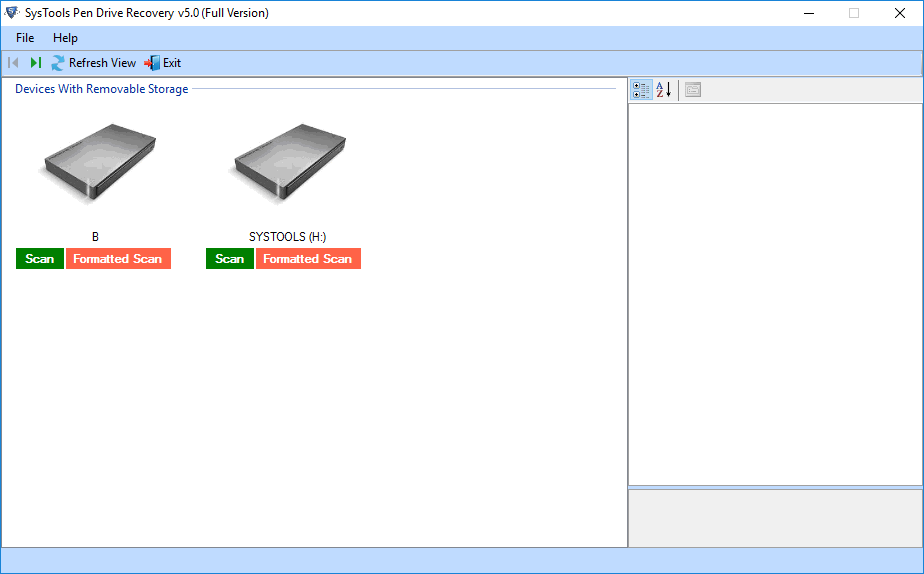
चरण 2: पेन ड्राइव का चयन करें और स्कैन या प्रारूप स्कैन बटन पर क्लिक करें।
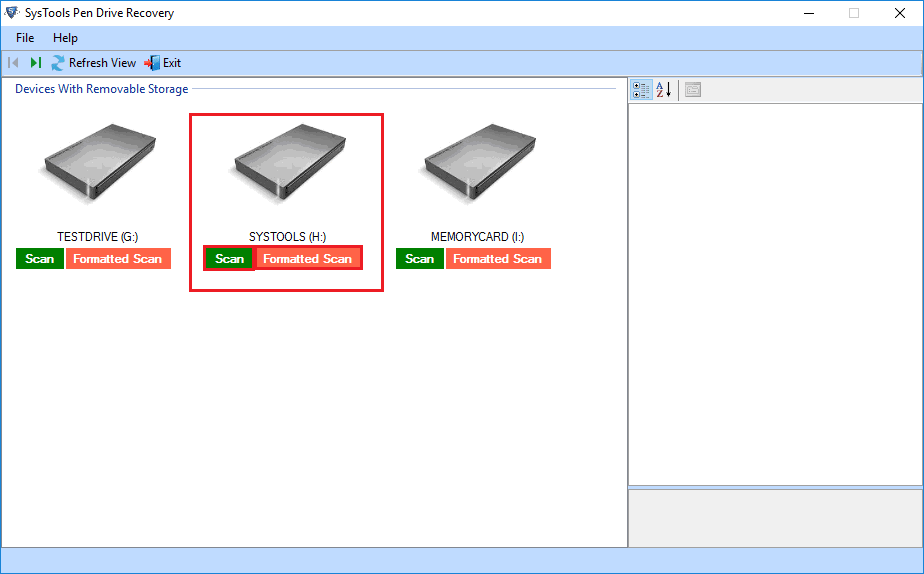
चरण 3: पेन ड्राइव रिकवरी सॉफ़्टवेयर पैनल में पुनर्प्राप्त फ़ाइलों और फ़ोल्डरों का पूर्वावलोकन करें
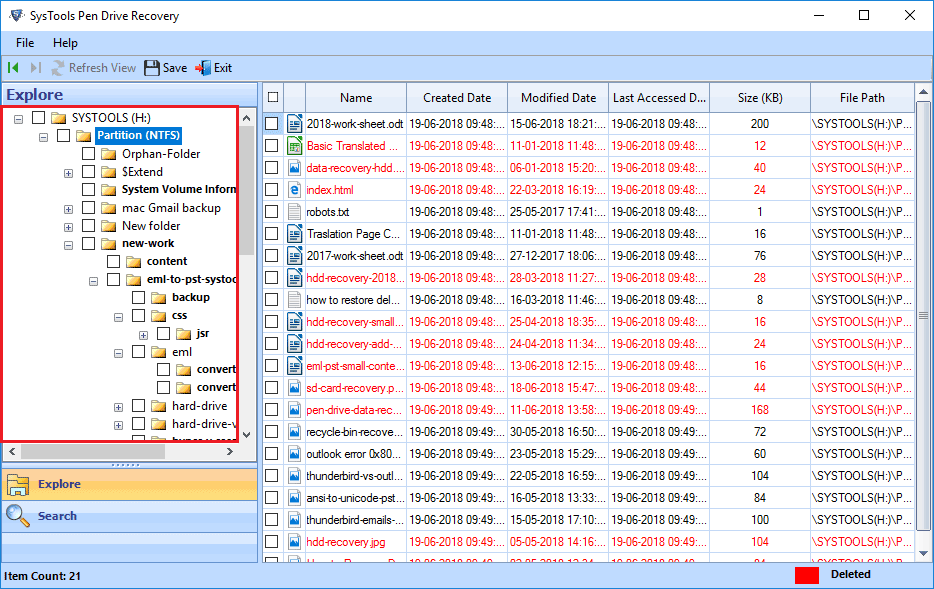
चरण 4: पेन ड्राइव से रिकवर की हुई फाइल्स को किसी भी लोकेशन पर सेव करें।
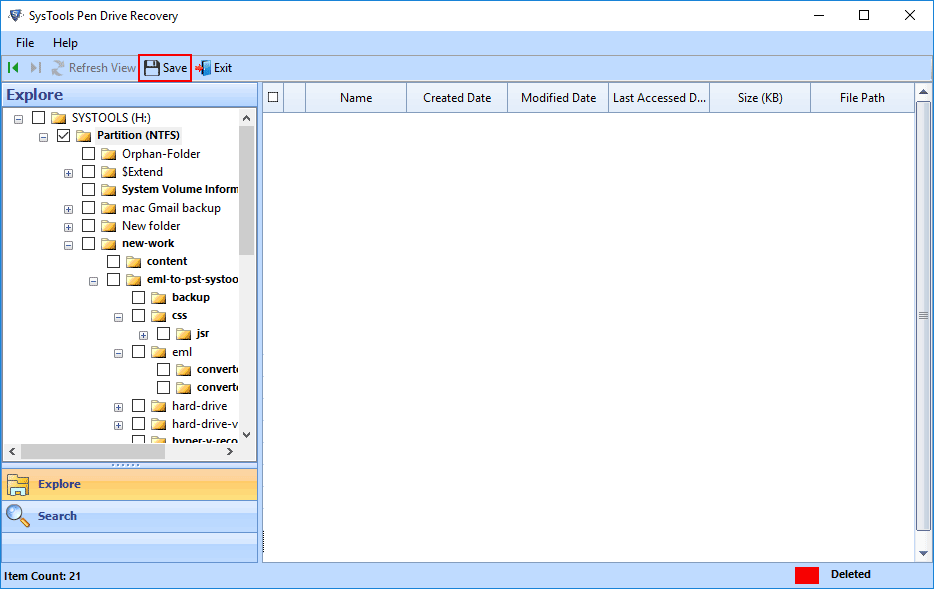
अंतिम शब्द
जैसा कि हमने ऊपर इस ब्लॉग में बताया है कि बिना किसी डेटा को खोए पेन ड्राइव डेटा को कैसे रिकवर किया जाए, इसके लिए हमने आपको मैनुअल और ऑटोमैटिक सॉल्यूशन के दो आसान और आसान तरीके बताए हैं, आप अपनी इच्छा के अनुसार चुन सकते है

